Với iOS 11, Apple mang tới định dạng ảnh hoàn toàn mới giúp iPhone khỏi bị hết bộ nhớ vì lưu trữ ảnh. Định dạng mới có tên High Efficiency Image Format (HEIF hay HEIC), có khả năng giảm một nửa dung lượng lưu trữ và giúp chụp được nhiều ảnh hơn. Điều này thực sự có ích khi bạn dùng thiết bị bộ nhớ thấp 32GB.
Tuy vậy, có một điểm trừ với định dạng này là khả năng tương thích. Hình ảnh chụp bằng iPhone vón được lưu bằng JPG nhưng khi cập nhật lên iOS 11, ảnh sẽ có đuôi HEIC.JPG. Vậy nên người dùng sẽ gặp chút rắc rối khi chia sẻ ảnh tới một số ứng dụng khác.
Xem thêm: HEIF - Định dạng ảnh mới sẽ chiếm ngôi vương?
Trong trường hợp này, có thể bạn sẽ muốn vô hiệu hóa định dạng mới của Apple. Dưới đây là cách tắt lựa chọn lưu ảnh bằng HEIF trên iOS 11.
- Đi tới Settings và chọn Camera > Formats.
- Chọn Most Compatible dưới mục Camera Capture và đảm bảo đã chọn Automatic cho mục Transfer to Mac or PC bên dưới.

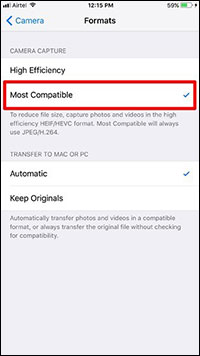
Một vài thao tác nhanh chóng để tắt tính năng lưu ảnh dưới định dạng HEIF
Từ giờ, hình ảnh chụp bằng iPhone của bạn sẽ được lưu dưới định dạng JPG quen thuộc như iOS 10 và các bản trước đó.
Ghi chú: Hướng dẫn này được thực hiện trên iPhone 7 Plus và iPhone 6S chạy iOS 11.
Apple đã làm rất tốt khi để người dùng có quyền quyết định liệu họ có muốn dùng định dạng mới hay không. Nếu đang dùng thiết bị bộ nhớ thấp, bạn nên chọn định dạng này vì nó sẽ tiết kiệm bộ nhớ đáng kể. Tuy vậy, nếu hay chia sẻ và ưu tiên tính tương thích hơn thì hãy dùng hướng dẫn trên để tắt lựa chọn này đi.
 Công nghệ
Công nghệ  AI
AI  Windows
Windows  iPhone
iPhone  Android
Android  Học IT
Học IT  Download
Download  Tiện ích
Tiện ích  Khoa học
Khoa học  Game
Game  Làng CN
Làng CN  Ứng dụng
Ứng dụng 


















 Linux
Linux  Đồng hồ thông minh
Đồng hồ thông minh  macOS
macOS  Chụp ảnh - Quay phim
Chụp ảnh - Quay phim  Thủ thuật SEO
Thủ thuật SEO  Phần cứng
Phần cứng  Kiến thức cơ bản
Kiến thức cơ bản  Lập trình
Lập trình  Dịch vụ công trực tuyến
Dịch vụ công trực tuyến  Dịch vụ nhà mạng
Dịch vụ nhà mạng  Quiz công nghệ
Quiz công nghệ  Microsoft Word 2016
Microsoft Word 2016  Microsoft Word 2013
Microsoft Word 2013  Microsoft Word 2007
Microsoft Word 2007  Microsoft Excel 2019
Microsoft Excel 2019  Microsoft Excel 2016
Microsoft Excel 2016  Microsoft PowerPoint 2019
Microsoft PowerPoint 2019  Google Sheets
Google Sheets  Học Photoshop
Học Photoshop  Lập trình Scratch
Lập trình Scratch  Bootstrap
Bootstrap  Năng suất
Năng suất  Game - Trò chơi
Game - Trò chơi  Hệ thống
Hệ thống  Thiết kế & Đồ họa
Thiết kế & Đồ họa  Internet
Internet  Bảo mật, Antivirus
Bảo mật, Antivirus  Doanh nghiệp
Doanh nghiệp  Ảnh & Video
Ảnh & Video  Giải trí & Âm nhạc
Giải trí & Âm nhạc  Mạng xã hội
Mạng xã hội  Lập trình
Lập trình  Giáo dục - Học tập
Giáo dục - Học tập  Lối sống
Lối sống  Tài chính & Mua sắm
Tài chính & Mua sắm  AI Trí tuệ nhân tạo
AI Trí tuệ nhân tạo  ChatGPT
ChatGPT  Gemini
Gemini  Điện máy
Điện máy  Tivi
Tivi  Tủ lạnh
Tủ lạnh  Điều hòa
Điều hòa  Máy giặt
Máy giặt  Cuộc sống
Cuộc sống  TOP
TOP  Kỹ năng
Kỹ năng  Món ngon mỗi ngày
Món ngon mỗi ngày  Nuôi dạy con
Nuôi dạy con  Mẹo vặt
Mẹo vặt  Phim ảnh, Truyện
Phim ảnh, Truyện  Làm đẹp
Làm đẹp  DIY - Handmade
DIY - Handmade  Du lịch
Du lịch  Quà tặng
Quà tặng  Giải trí
Giải trí  Là gì?
Là gì?  Nhà đẹp
Nhà đẹp  Giáng sinh - Noel
Giáng sinh - Noel  Hướng dẫn
Hướng dẫn  Ô tô, Xe máy
Ô tô, Xe máy  Tấn công mạng
Tấn công mạng  Chuyện công nghệ
Chuyện công nghệ  Công nghệ mới
Công nghệ mới  Trí tuệ Thiên tài
Trí tuệ Thiên tài